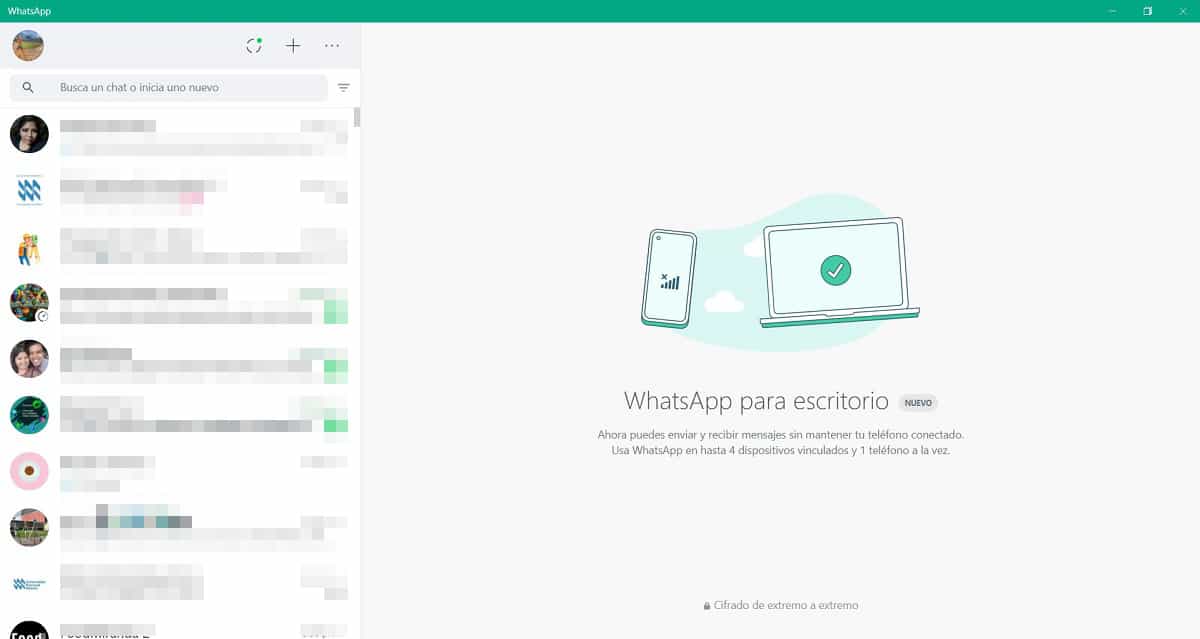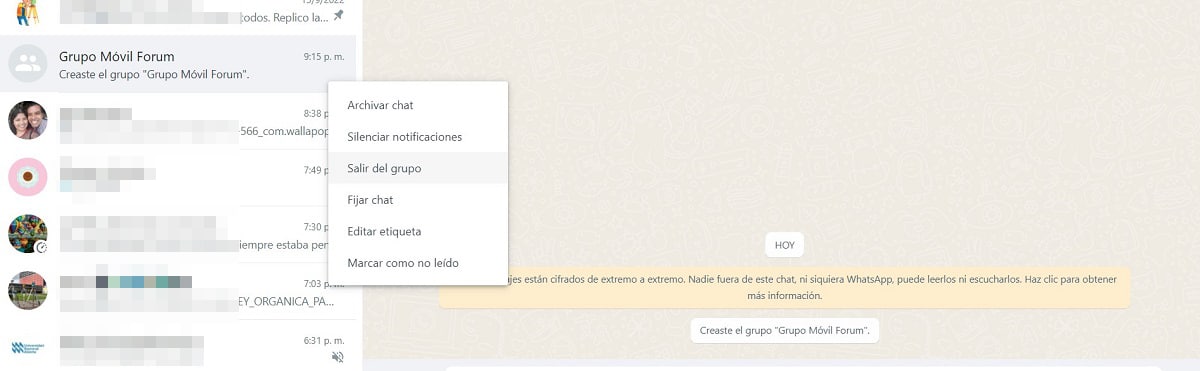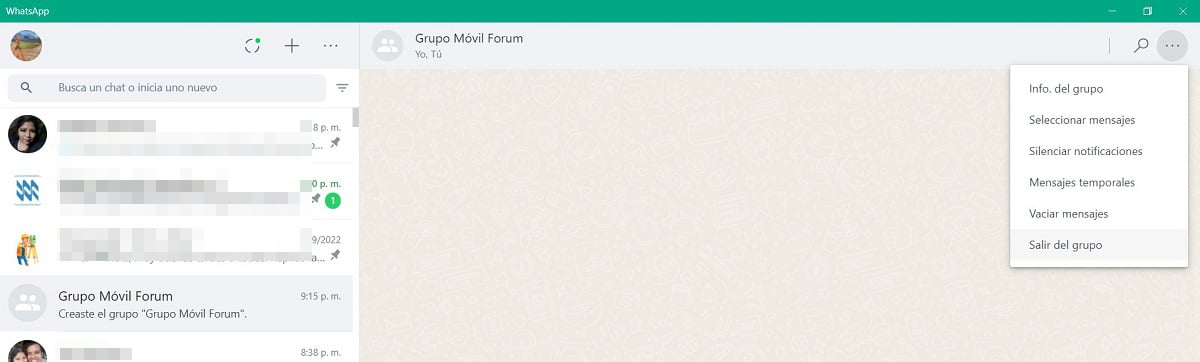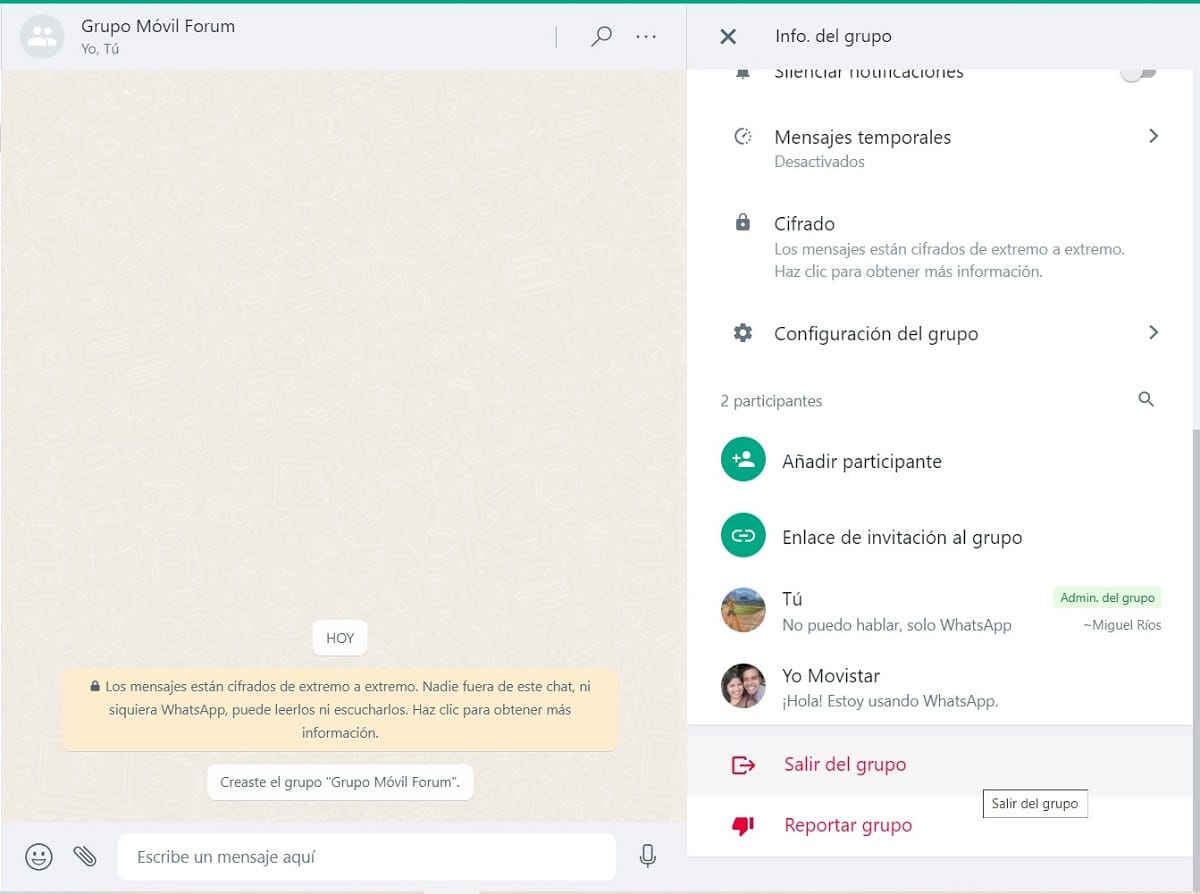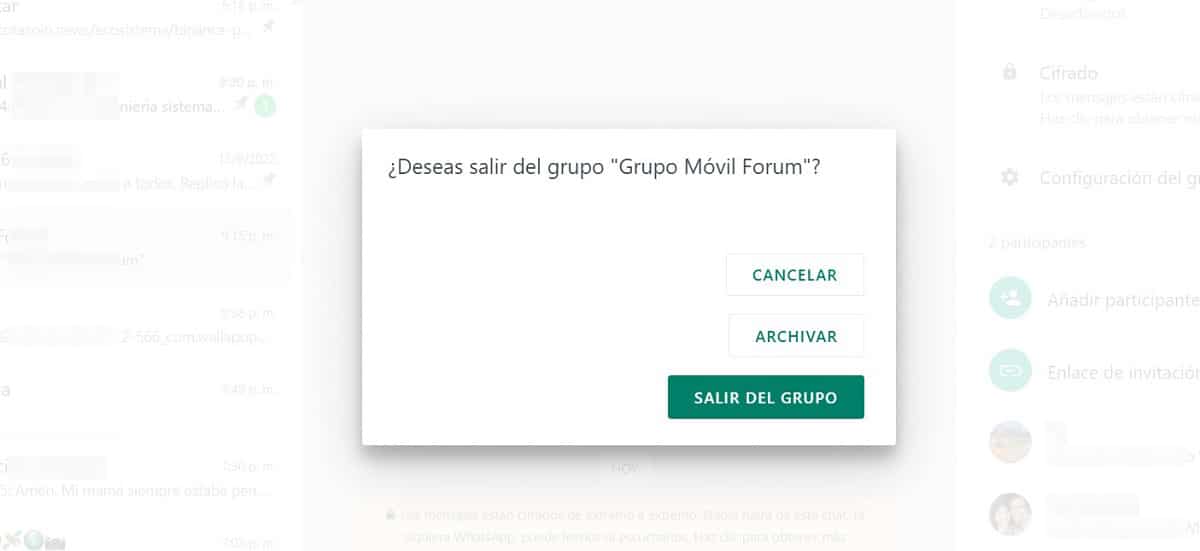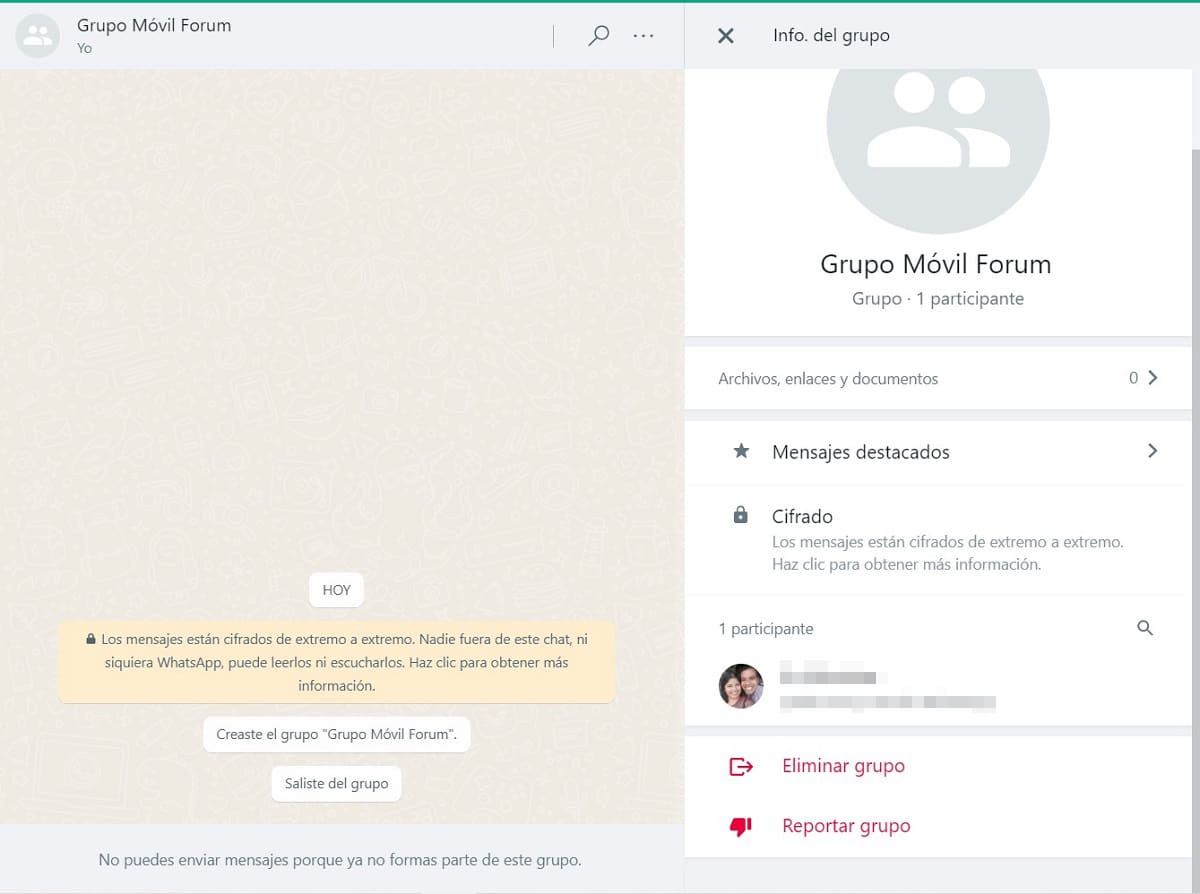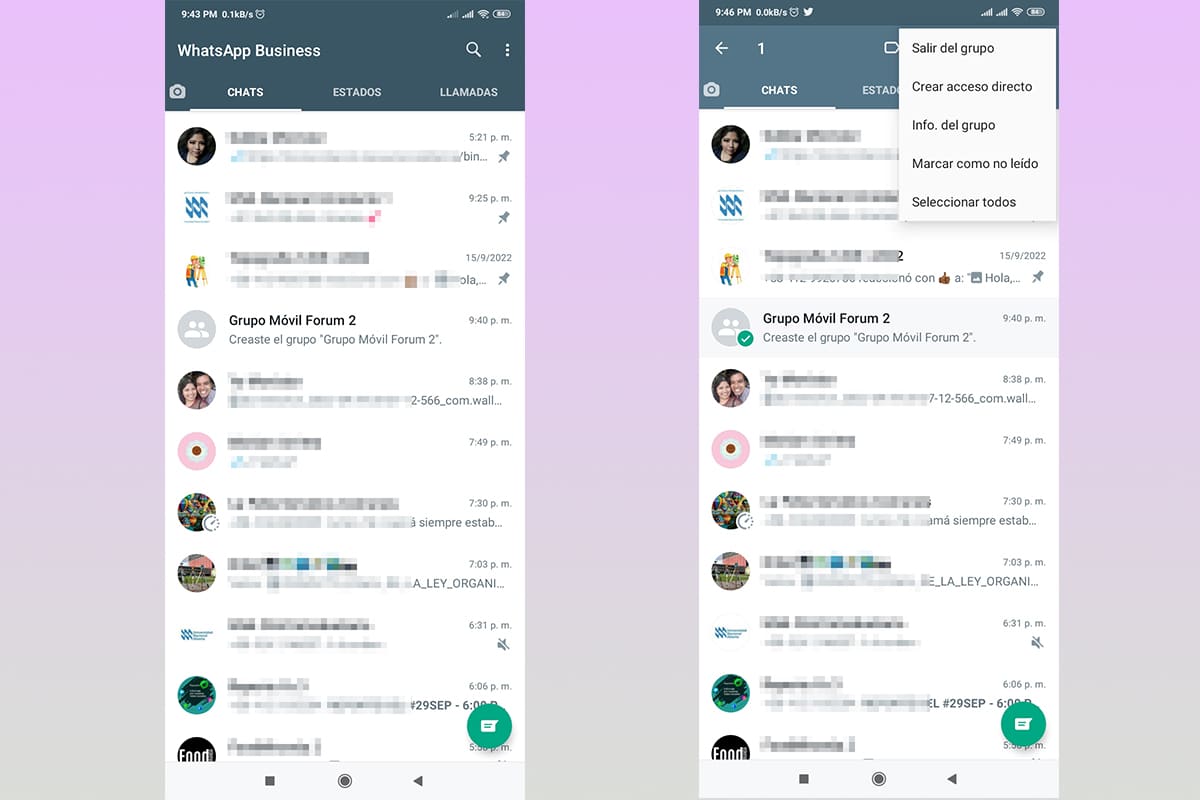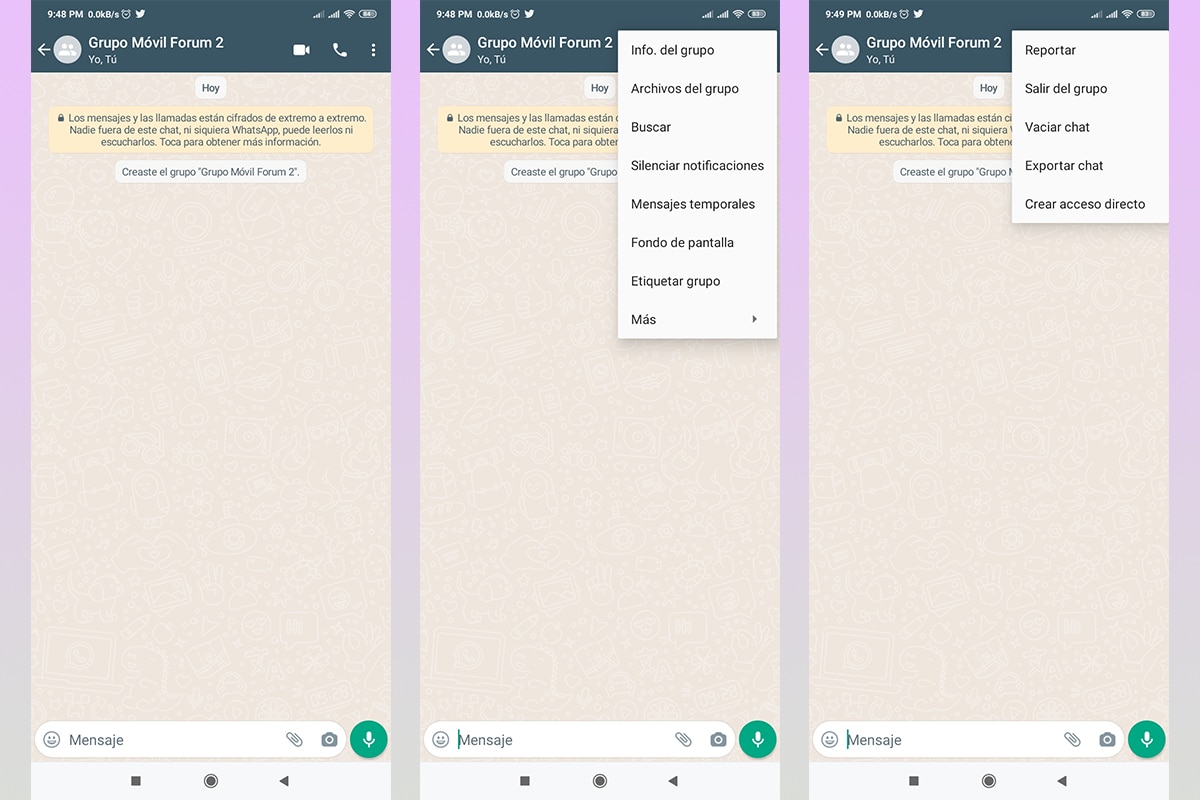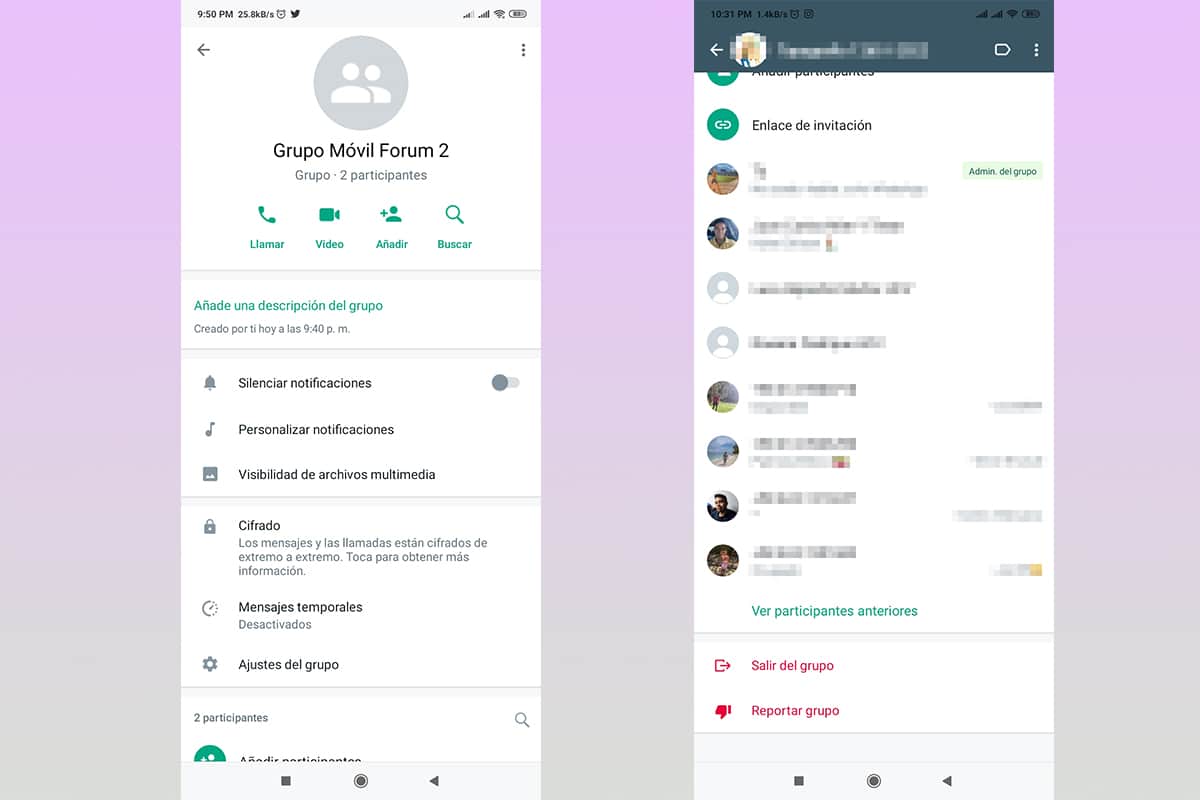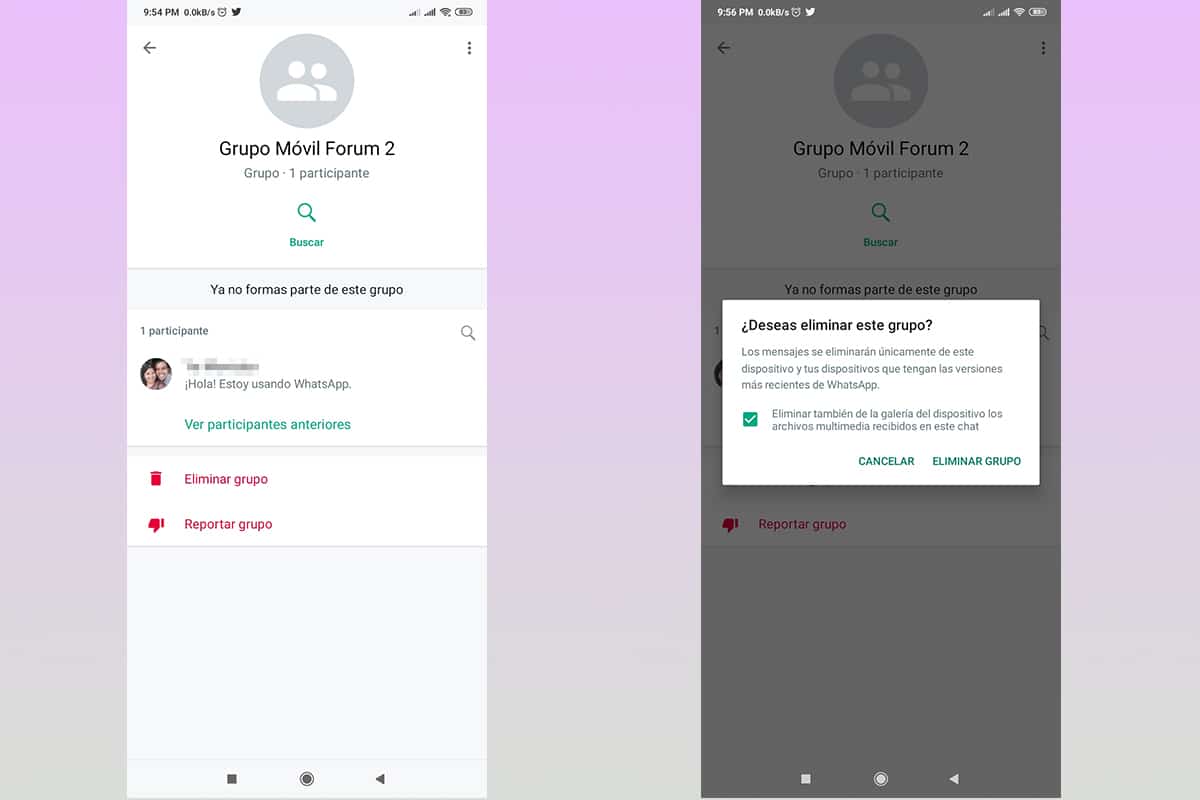Ved mange lejligheder er det nødvendigt at oprette grupper i beskedsystemer som WhatsApp, hvilket letter gruppekommunikation. Men hvad sker der, når det ikke længere er nødvendigt? Her vil vi forklare i detaljer hvordan man sletter en gruppe fra WhatsApp på en enkel måde.
For mange mennesker er processen med at slette en WhatsApp-gruppe ikke så triviel, især på grund af sikkerhedsforanstaltningerne implementeret af platformen. så du ikke sletter dem ved en fejl.
Sådan sletter du en WhatsApp-gruppe fra computeren
Som du allerede ved, er der flere måder at åbne platformen på WhatsApp-beskeder fra andre enheder anderledes end mobil. I denne mulighed vil vi fokusere på desktopversionen til Windows.
Denne metode er fuldt funktionel på både Mac- og webbrowser-operativsystemer. De trin, du skal følge for at slette en WhatsApp-gruppe, er:
- Åbn din desktop-app, og log ind. Husk det for dette du skal have din mobile enhed og scan den kode, der vises på computerskærmen.
- I venstre kolonne af applikationen finder du listen over chats, som er direkte synkroniseret med din mobilenhed. Der skal du finde den gruppe, du vil slette.
- Uanset om du er administrator af denne gruppe eller ej, vil trinene være de samme, idet du husker på, at når du forlader gruppen, forbliver gruppen for andre brugere, denne handling gælder kun for vores WhatsApp-konto.
- For at eliminere gruppen er det nødvendigt at forlade før, for dette kan vi gøre det på tre forskellige måder:
- Vi sætter markøren på gruppen i chatlisten, en lille pil ned vises, vi klikker og flere muligheder vil blive vist, blandt dem, "Forlad gruppe".
- Den anden mulighed vil blive anvendt ved at gå ind i gruppen, og i øverste højre hjørne klikker vi på muligheder, defineret af tre punkter justeret vandret, hvilket åbner nye muligheder, og vælger "Forlad gruppe".
- Den tredje mulighed er ved at klikke på gruppens profil, i den øverste bjælke, hvor du kan se navnet på gruppen. I menuen, der kommer frem, går vi ned i bunden og finder knappen "Forlad gruppe".
- Vi sætter markøren på gruppen i chatlisten, en lille pil ned vises, vi klikker og flere muligheder vil blive vist, blandt dem, "Forlad gruppe".
- Når du klikker på muligheden, vil systemet anmode om bekræftelse af gruppens afgang, vi skal klikke på "Forlad gruppe”, den nederste grønne knap.
- Du vil straks forlade gruppen, men selvom du ikke modtager beskeder eller indhold gennem den, er det stadig på vores enhed. For at fjerne det, skal vi slette det. Som før er der flere muligheder, men da proceduren er den samme, gentager vi den ikke for hver form.
- Ved indtastning af "gruppe info«, to muligheder vises, «Slet gruppe"Og"Rapportgruppe”. Vi skal klikke på den første.
- Igen vil den bede os om bekræftelse af elimineringsprocessen, hvor vi skal klikke på den grønne knap, "Slet gruppe".
- Herefter forsvinder gruppen fra vores chatliste, hvilket bekræfter, at vi har slettet gruppen fuldstændigt.
Sådan sletter du en WhatsApp-gruppe fra applikationen på mobilen

Hvad angår desktopapplikationen på computeren, er det meget nemt at slette en WhatsApp-gruppe. Denne metode er den samme på både iOS- og Android-enheder, vi viser dig trin for trin nedenfor:
- Åbn din WhatsApp-applikation.
- På listen over chats skal du finde den gruppe, du vil slette, for at gøre dette skal du rulle ned, indtil du finder den.
- Før du sletter gruppen, skal du forlade den, ligesom fra computeren er der flere metoder, vi viser dig tre, du vælger hvilken der passer dig bedst.
- I den første metode klikker vi på gruppen i et par sekunder, indtil den skifter farve og nye muligheder vises øverst på skærmen. Vi klikker på de tre punkter og derefter "Forlad gruppe".
- Den anden måde går vi ind i gruppen, og vi finder de tre punkter i øverste hjørne af skærmen, tryk på "Mere" og nye muligheder vises, som er af vores interesse "Forlad gruppe".
- Den tredje metode er at indtaste gruppeoplysningerne, for dette vil vi trykke på navnet på gruppen, rulle ned og finde muligheden "Forlad gruppe".
- I den første metode klikker vi på gruppen i et par sekunder, indtil den skifter farve og nye muligheder vises øverst på skærmen. Vi klikker på de tre punkter og derefter "Forlad gruppe".
- Når vi klikker på "Forlad gruppe”, vil WhatsApp bede os om bekræftelse, for dette skal vi klikke på indstillingen “Lad”, den yderst til højre på skærmen.
- Når du går, vil gruppen stadig være på vores liste, selvom vi ikke kan sende eller modtage beskeder i den. Vi fortsætter med at fjerne det. Som før er der flere måder at gøre det på, men denne gang vil vi kun forklare én.
- Vi går ind i gruppen igen, og vi vil gå til gruppeinfo, hvor det vil indikere, at vi ikke længere er en del af gruppen og vil tilbyde os to muligheder "Slet gruppe"Og"Rapportgruppe".
- Vi klikker på slet gruppe og igen vil systemet anmode om bekræftelse, for dette klikker vi på "Slet gruppe".
- Hvis du vil slette alle filer og chats, der er gemt på enheden, kan du markere afkrydsningsfeltet.
- Hvis vi tjekker vores chat, vises gruppen ikke længere.